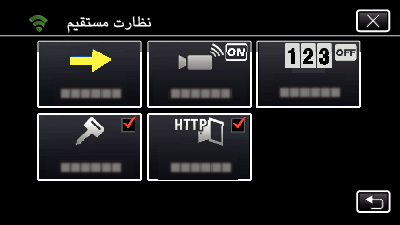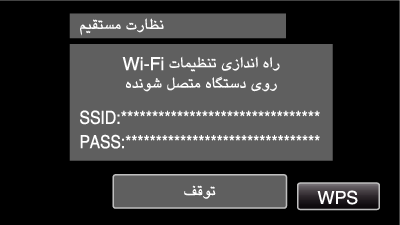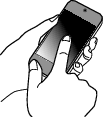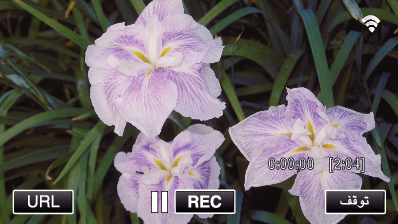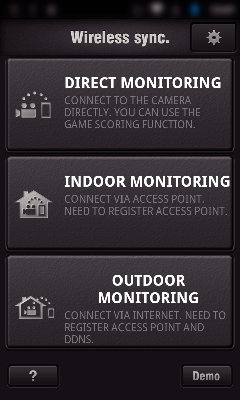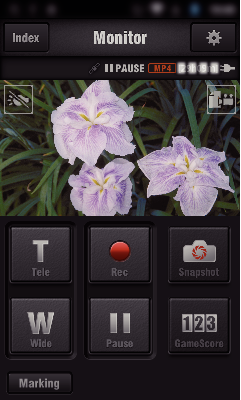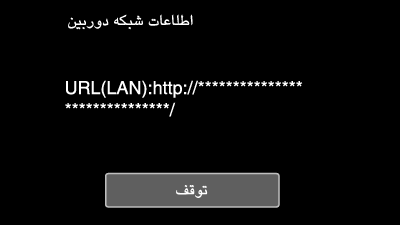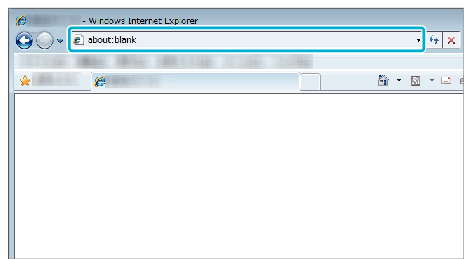تنظیمات (پس از انجام تنظیمات، از بخش “عملیات عادی” در زیر شروع کنید)
1یک کد QR ایجاد کنید.
جهت پایش مستقیم، مقادیر را در بخش های مربوطه وارد کنید.
رمز ورود: یک رمز ورود برای اتصال این دوربین به یک دستگاه از طریق پایش مستقیم تعیین نمایید. (8 تا 63 کاراکتر) (64 کاراکت در صورتی که مقدار شانزده وجهی باشد)
مالک گروه اجباری: این تنظیمات برای فعال سازی یک اتصال با دستگاهی که از Wi-Fi مستقیم پشتیبانی نمیکند، استفاده میشود. معمولاً بر روی ”فعال“ تنظیم می شود.
پورت HTTP: معمولاً روی ”80“ تنظیم می شود.
ضبط امتیاز: تنظیم می کند آیا نمایش امتیاز در فیلم ضبط شود یا خیر. (صفحه نمایش امتیاز ضبط شده را نمیتوان بعدا حذف کرد.)
2نمایشگر را جهت خواندن کد QR نشان می دهد.
روی ”MENU“ ضربه بزنید.
(عملیات روی این دوربین)
منوی اصلی نمایش داده می شود.
بر روی آیکون ”Wi-Fi“ (  ) ضربه بزنید.
) ضربه بزنید.
(عملیات روی این دوربین)
روی ”تنظیمات Wi-Fi مشترک“ ضربه بزنید.
(عملیات روی این دوربین)
روی ”تنظیم از طریق کد QR“ ضربه بزنید.
3یک کد QR ایجاد کنید.
یک کد QR ایجاد کنید.
(عملیات روی این دوربین)
روی ”OK“ ضربه بزنید.
برای بازگشت به صفحه جهت خواندن کد QR، روی ”بعدی“ ضربه بزنید.
محتویات مجموعه ذخیره می شوند.
عملیات عادی
4متصل کردن گوشی هوشمند به دوربین به روش بی سیم
اتصال از طریق وارد کردن رمز عبور Wi-Fi
روی ”MENU“ ضربه بزنید.
(عملیات روی این دوربین)
دوربین را بر روی حالت ضبط تنظیم کنید.
منوی اصلی نمایش داده می شود.
بر روی آیکون ”Wi-Fi“ (  ) ضربه بزنید.
) ضربه بزنید.
(عملیات روی این دوربین)
بر روی آیکون ”نظارت مستقیم“ (  ) در منوی ”Wi-Fi“ ضربه بزنید.
) در منوی ”Wi-Fi“ ضربه بزنید.
(عملیات روی این دوربین)
روی ”شروع“ (  ) ضربه بزنید.
) ضربه بزنید.
(عملیات روی این دوربین)
بررسی کنید که گزینه های SSID و PASS بر روی صفحه دوربین نمایش داده می شوند.
SSID مربوط به مرحله 5 از صفحه انتخاب شبکه Wi-Fi گوشی هوشمند خود را انتخاب نموده و PASS را در صفحه رمز عبور وارد نمایید.
(عملکرد روی تلفن هوشمند (یا رایانه))
جهت کسب اطلاعات بیشتر درباره نحوه اتصال گوشی هوشمند (با رایانه) خود به یک شبکه Wi-Fi، لطفا به راهنمای پایانه گوشی مورد استفاده مراجعه نمایید.
اتصال برقرار می شود و  در صفحه دوربین نشان داده می شود.
در صفحه دوربین نشان داده می شود.
اتصال از طریق تنظیم محافظت شده Wi-Fi (WPS)
روی ”MENU“ ضربه بزنید.
(عملیات روی این دوربین)
دوربین را بر روی حالت ضبط تنظیم کنید.
منوی اصلی نمایش داده می شود.
بر روی آیکون ”Wi-Fi“ (  ) ضربه بزنید.
) ضربه بزنید.
(عملیات روی این دوربین)
بر روی آیکون ”نظارت مستقیم“ (  ) در منوی ”Wi-Fi“ ضربه بزنید.
) در منوی ”Wi-Fi“ ضربه بزنید.
(عملیات روی این دوربین)
روی ”شروع“ (  ) ضربه بزنید.
) ضربه بزنید.
(عملیات روی این دوربین)
روی ”WPS“ ضربه بزنید.
(عملکرد در این دوربین)
WPS را در تلفن هوشمند (یا رایانه) در مدت دو دقیقه فعال کنید.
(عملکرد روی تلفن هوشمند (یا رایانه))
برای فعال کردن WPS، به دفترچه راهنمای دستگاه مورد استفاده مراجعه کنید.
اتصال برقرار می شود و  در صفحه دوربین نشان داده می شود.
در صفحه دوربین نشان داده می شود.
5پایش تصاویر از گوشی هوشمند (یا رایانه)
تلفن هوشمند (Android / iPhone)
قبل از استفاده این عملکرد، لازم اسن یک برنامه گوشی هوشمند بر روی گوشی نصب گردد.
”Wireless sync.“ را در تلفن هوشمند بعد از تنظیم نظارت مستقیم راه اندازی کنید.
روی ”نظارت مستقیم“ ضربه بزنید.
صفحه ضبط نشان داده می شود.
اجرا از طریق یک گوشی هوشمند
نحوه اجرا از طریق یک گوشی هوشمند
رایانه (Windows 7)
بر روی دکمه URL که در نمایشگر دوربین نمایش داده می شود، ضربه بزنید.
(وقتی نمایش داده می شود که رایانه و دوربین به روش بی سیم به یکدیگر متصل شده باشند.)
URL برای رایانه ای که اتصال به آن باید انجام شود نمایش داده می شود.
URL آغاز شده با ”http://“ که بر روی نمایشگر دوربین ظاهر می گردد را بررسی کنید.
بعد از بررسی URL، برای بازگشت به صفحه قبل، روی ”خروج“ ضربه بزنید.
Internet Explorer (مرورگر وب) را در رایانه راه اندازی کنید و URL را وارد کنید.


_IZYUILvdsdgwox.png)
_UJDCILkrscevgk.png)
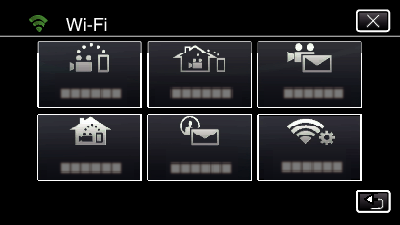
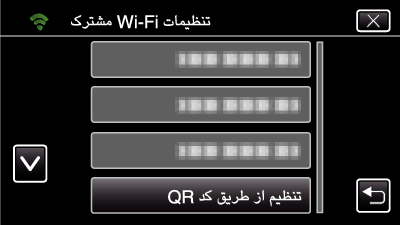
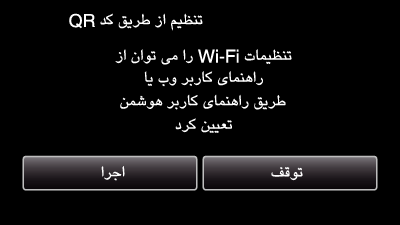
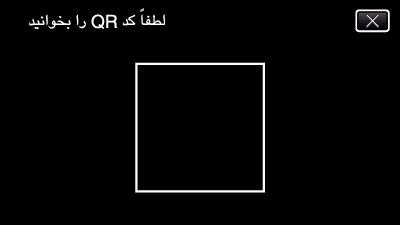
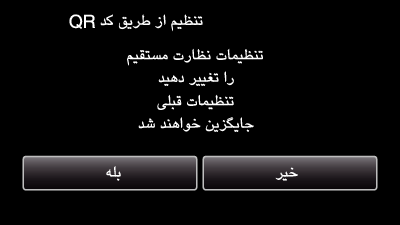
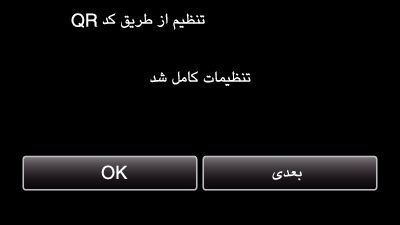
 ) در منوی ”Wi-Fi“ ضربه بزنید.
) در منوی ”Wi-Fi“ ضربه بزنید.